Methoden zur Korrektur des Speicherverwaltungsfehlers in Windows

- 1546
- 419
- Mike Kuske
Die meisten Windows -Benutzer stoßen auf einen blauen Todesbildschirm, und manchmal wissen sogar erfahrene Benutzer nicht, wie sie auf einen solchen Computer- oder Laptop -Verhalten reagieren sollen. Heute werden wir über eine bestimmte Vielfalt von Fehlern sprechen, was zu einer Weigerung führt, PC zu arbeiten. Dies ist ein Fehler "Speichermanagement", der am häufigsten erscheint und durch eine Kombination von 0x0000001a codiert wird.

Beachten Sie, dass der Typ des Blue -Bildschirms je nach Version des Betriebssystems variieren kann. Der Inhalt in Bezug auf die Information des Benutzers über den Fehler ist jedoch dieselbe und reparieren Sie es.
Was bedeutet der Speicherverwaltungsfehler in Windows 10?
Dieser Ausdruck wird als „Speichermanagement“ übersetzt, dh angenommen werden.
Um die Diagnose zu klären, müssen Sie möglicherweise auf allen drei angegebenen Niveaus überprüfen.
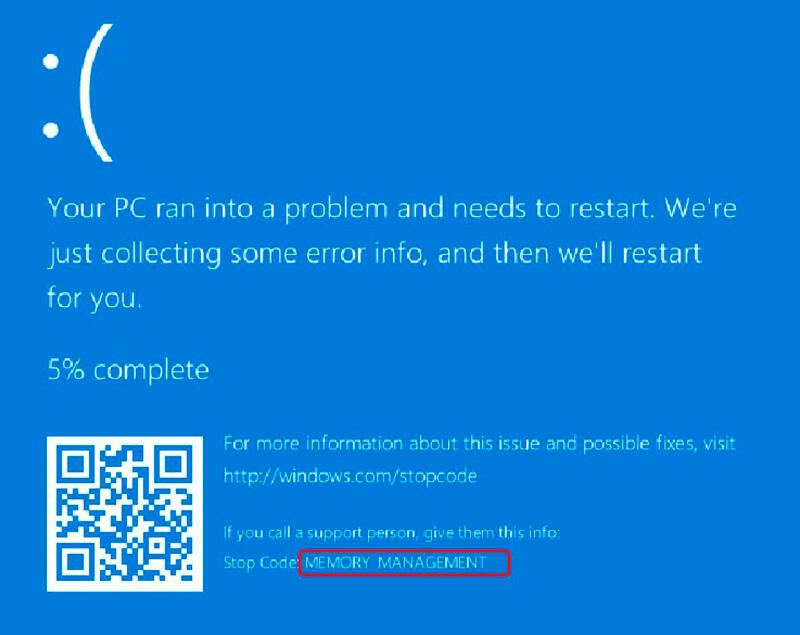
Wenn ein BSOD auftritt. Wenn dies ein zufälliges Problem ist, hat der Benutzer möglicherweise keine Zeit, die Inschrift zu lesen. Ein nicht -ungefältiger Fehler kann zu zyklischen Neustarts führen. Um ein solches Szenario zu vermeiden, empfehlen Experten, eine Option für das Verbot des Neustarts festzulegen.
Beachten Sie, dass es viele Ursachen für das Aussehen eines blauen Todesbildschirms mit einer solchen Inschrift gibt. Daher gibt es auch eine große Anzahl von Möglichkeiten, eine Fehlfunktion und ihre Beseitigung zu finden. In der Regel erfolgt ein Fehler beim Datenaustausch zwischen der vom Benutzer gestarteten Anwendung und dem OS -Kern, am häufigsten auf der Ebene der Treiber.
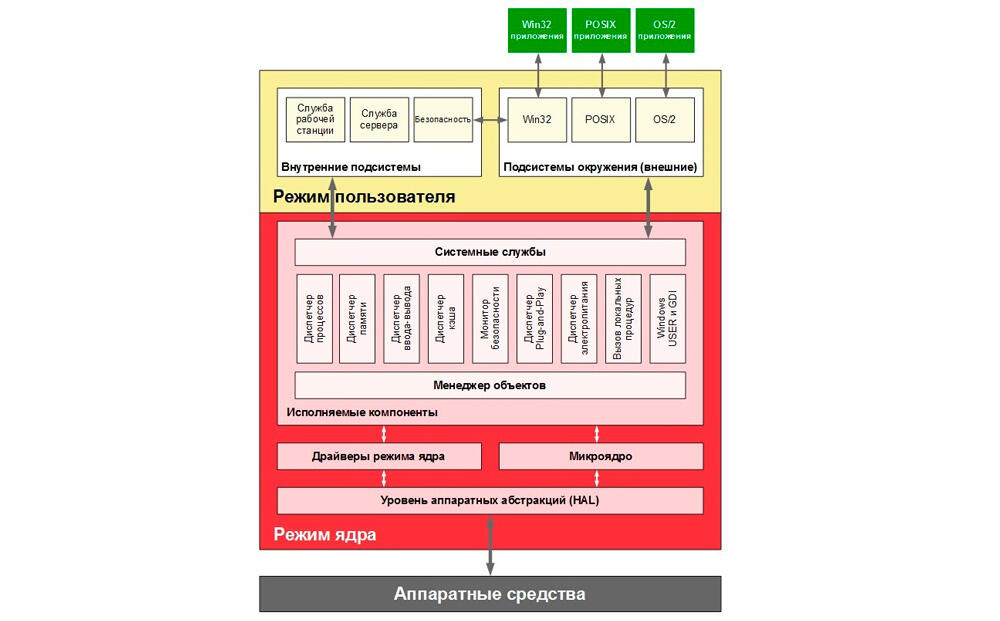
Beispielsweise legt die Klärung des Fehlers in Windows 10 in Form der Inschrift "Video Memory Management Internet" darauf hin, dass das Problem im Video -Subsystem des Computers aufgetreten ist. Um ihn zu lösen, müssen Sie versuchen, den Grafikkartentreiber neu zu installieren. In seltenen Fällen eines Austauschs erfordert ein Monitor -Treiber. Dies geschieht normalerweise beim Ändern einer Karte oder eines Monitors.
Ursachen des Speichermanagement -Fehlercode
Windows Core kann aus den folgenden Gründen mit Geräten und/oder Benutzeranwendungen in Konflikt stehen:
- Aufgrund der Beschädigung des Fahrers oder bei der Installation einer neuen Version mit kritischen Fehlern, die sich in bestimmten Situationen manifestiert;
- Schäden können im RAM selbst erscheinen (z. B. schwächer der Kontakte der Stange mit dem Nest);
- Fragmental kann durch eine Festplatte oder wichtige Systemdateien beschädigt werden
- Die BIOS -Einstellungen oder das Betriebssystem in Bezug auf die Stromversorgung haben "geflogen".
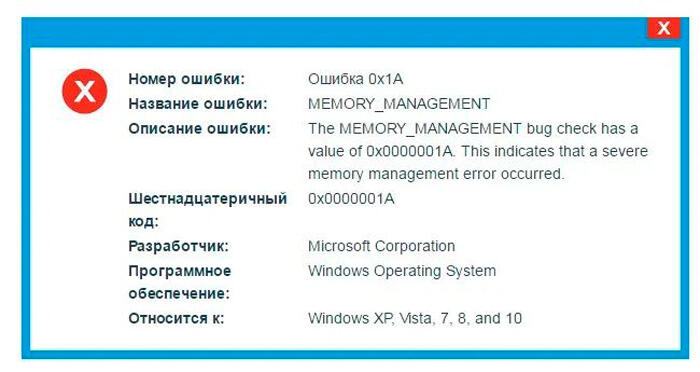
Und dies ist weit entfernt von einer vollständigen Liste von Ursachen von BSOD.
Methoden zur Beseitigung von Fehler
Es gibt mehrere beliebte Lösungen, um das Problem ohne Fähigkeiten in diesem Bereich zu lösen. Betrachten Sie sie innerhalb einer kleinen Bewertung.
Die Abschaffung der neuesten Änderungen
Dies ist der einfachste und effektivste Weg, um die Probleme, die nicht auf Hardwareebene auftraten, loszuwerden. Möglicherweise ereignete sich der Fehler, nachdem Sie ein neues Gerät mit dem Treiber installiert oder Ihr Lieblingsprogramm installiert haben.
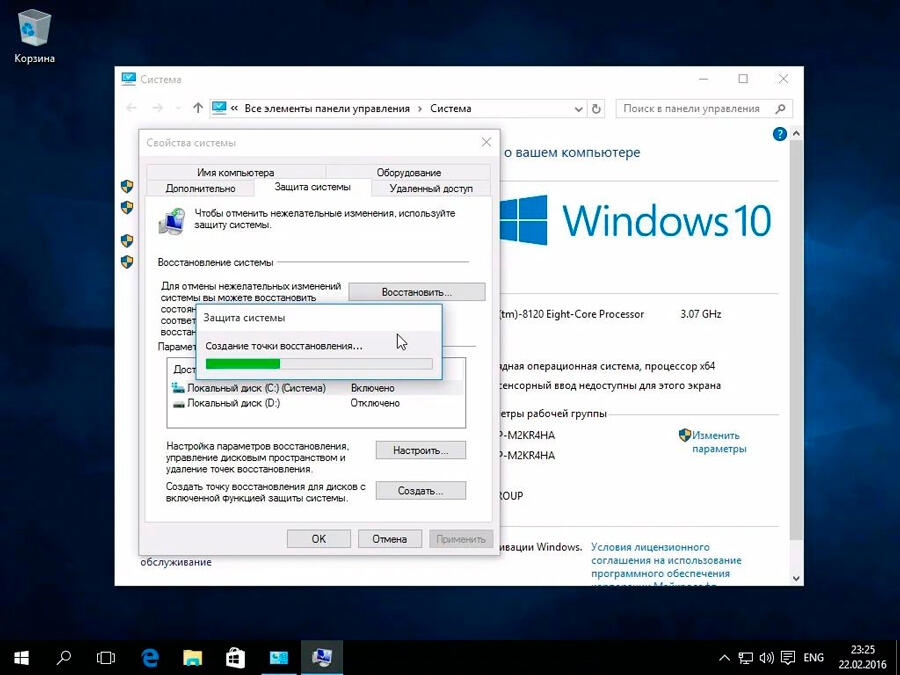
"Richtig", um solche Programme zu entfernen (über das Bedienfeld) kann das Problem durchaus beseitigen. Wenn der Computer danach stabil funktioniert, suchen Sie nach alternativen Versionen der Remote -Software, wenn dies für Sie von entscheidender Bedeutung ist.
Fahrer entfernen
Die zweite Quelle des Todesbildschirms in Windows 10 ist, wie bereits erwähnt, ein anderer Typ von Gerätetreiber. Wenn Sie neue Geräte installieren oder das alte (z. Der gefundene Treiber ist möglicherweise nicht vollständig mit den installierten Geräten kompatibel, und in diesem Fall gibt es Konflikte auf der Ebene des Kerns der Fenster, die schließlich mit dem Zusammenbruch des Systems ausgehen.
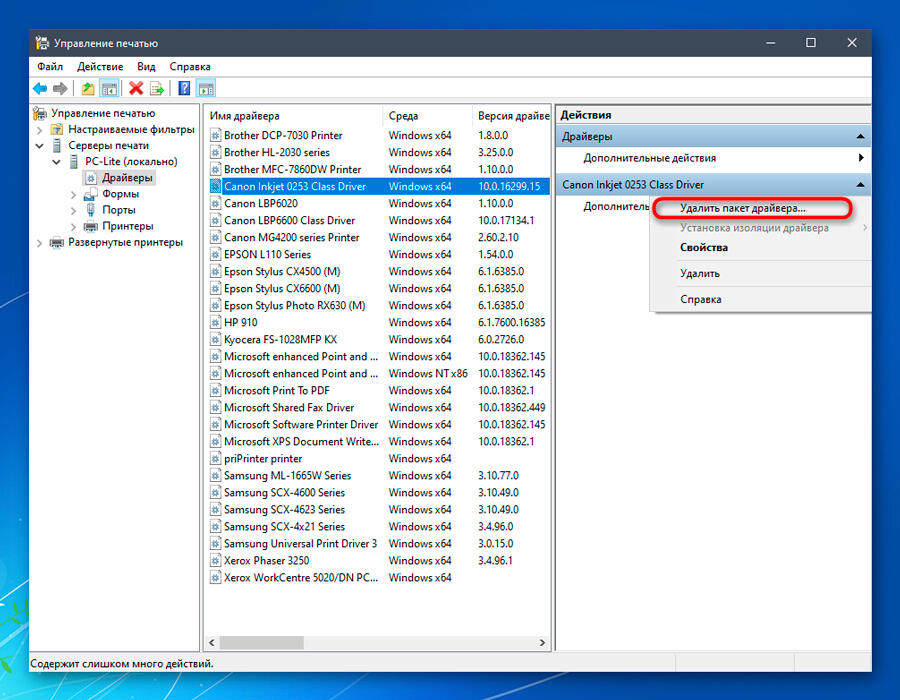
Es kommt vor, dass die Installation eines neuen Geräts nicht zu einer Änderung des Treibers führte, und dies ist auch ein sehr wahrscheinlicher Grund für den Fehler aufgrund der Inkompatibilität des Treibers.
Was in solchen Fällen zu tun ist, ist klar: Sie müssen nur den unangemessenen Treiber entfernen. Aber ohne es funktioniert das Gerät nicht, sodass Sie nach einem geeigneten suchen müssen. Providen Working Triver Treiber können häufig auf den Websites von Computerausrüstungsherstellern oder in speziellen Foren heruntergeladen werden.
Der Treiber kann auf unterschiedliche Weise gelöscht werden, eine der beliebtesten Arten - über den "Geräte -Manager" - durch den "Geräte -Manager". Es beginnt mit der Registerkarte "Start" oder über "meinen Computer". In der Liste der im System vorhandenen Geräte finden Sie das Problematik, geben Sie den Cursor darauf ein und klicken Sie mit der rechten Schaltfläche. Klicken Sie im angezeigten Fenster auf das Element "Eigenschaften" und in der neuen Registerkarte "Treiber" auf der Registerkarte "Inschrift". Der endgültige Effekt ist das Drücken der Taste "Löschen".
Rückgabe der Fabrikeinstellungen
Oft treten Probleme auf, nachdem bestimmte Einstellungen in BIOS geändert wurden. Es können sowohl Optionen im Zusammenhang mit dem Speichermanagement als auch zum Versuch sein, den Prozessor zu zerstreuen. Obwohl die moderne CPU im Vergleich zum Standard eine Zunahme der Frequenz ermöglicht, wird der Betrieb des Systems aufgrund der Beschleunigung instabil. Und dann springt der Windows -Fehler mit einem blauen Bildschirm und der Inschrift "Video Speichermanagement intern" heraus.
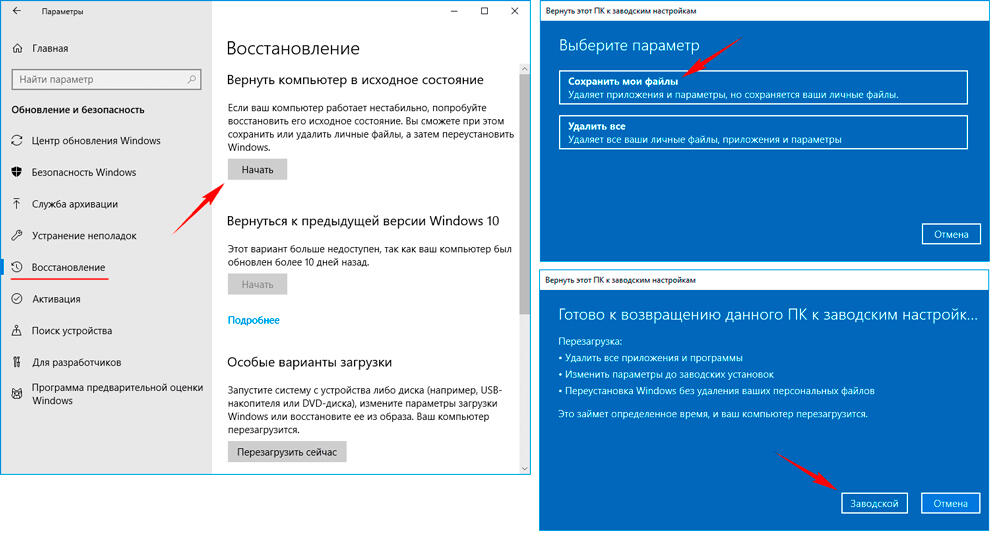
Um das Problem zu lösen, sollten Sie die BIOS -Einstellungen in die Fabrik zurückgeben. Fast alle BIOS -Mikrooprams von führenden Motherboardherstellern ermöglichen eine solche Gelegenheit. Obwohl sie eine andere Schnittstelle haben, kann der Rollback der Fabrikinstallation leicht durch das Vorhandensein des Wortes Standard gefunden werden.
Neue Hardware
Die Installation neuer Geräte (optional intern) in einem Desktop -Computer oder Laptop wird ebenfalls zu einer häufigen Ursache für einen Blaubildschirm mit einem Neustart. Oft tritt ein Fehler 0x0000001a beim Einstellen einer Speicherplatine auf (anstelle des alten oder um den erschwinglichen RAM -Pool zu erweitern). Wenn die Fehlfunktionen kurz nach einem solchen Upgrade erscheinen, lohnt es sich, einen neuen Speicher auf einem anderen Computer zu testen oder mit dem alten zu arbeiten. Das Fehlen von Problemen im letzteren Fall wird garantiert auf eine fehlerhafte Balken hinweisen, die geändert werden muss. Wenn die Fehler fortgesetzt werden, müssen Sie nach einem anderen Grund suchen.
Dieses Prinzip gilt für fast die gesamte Drüse.
Es kommt jedoch auch vor, dass die Hardware bedient werden kann, und der Grund für den Zusammenbruch des Systems ist die fälschlicherweise installierte oder enthaltende Fehler des Treibers. Wie man es behebt, haben wir bereits überlegt.
Selten, aber es kommt vor, dass der Grund in gutem, aber falsch funktionierenden Geräten liegt. Es gibt nur einen Ausweg - wenden Sie sich an das Service Center, wo sie eine vollständige Diagnose des Geräts durchführen können.
RAM überprüfen
Wenn Sie lange keine neue Software installiert haben, kann das Auftreten des Speichermanagementfehlers in Windows 10, 8, 7 oder XP mit Fehlfunktionen im Betrieb von RAM zugeordnet werden. Tatsächlich zeigt der Name des Fehlers indirekt dies an. Dies geschieht, wenn eines der Bretter mit Misserfolge instabil zu funktionieren begann. Es gibt viele Methoden zur Diagnose des Problems. Erstens wird es nicht schaden, eine visuelle Inspektion durchzuführen, um sicherzustellen, dass es keine sichtbaren Mängel gibt. Wenn es niemanden gibt, versuchen Sie, die Streifen aus dem Schlitz zu entfernen und die Kontakte mit einer Alkohollösung (nicht zu konzentriert) oder einem regulären Gummiband für Stifte ab.
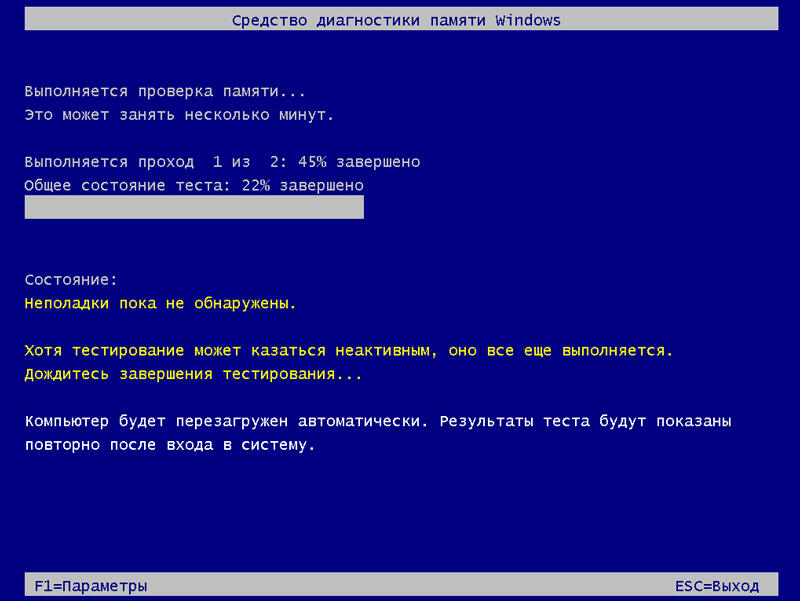
Wenn die Fehlfunktionen fortgesetzt werden und danach der nächste Schritt eine Software -Speicherprüfung auf das Vorhandensein von Fehlerbereichen ist. Solche Systemversorgungsunternehmen sind in Windows enthalten, aber genauere Ergebnisse werden von OT von dritten -Party -Entwicklern gezeigt. Eines der besten solchen Programme ist memtest86. Die Zahlen im Titel stören Sie nicht - dies ist nicht das Jahr der Veröffentlichung, sondern die Anwendbarkeit auf eine bestimmte Architektur, in diesem Fall - x86.
RAM -Fehlersuchalgorithmus mit Systemmitteln:
- Gleichzeitig klemmen Sie die Gewinn+S -Schlüssel;
- In der angezeigten Linie rekrutieren wir "Diagnose der Probleme des Betriebsgedächtnisses des Computers"
- Wählen Sie die erste Option von zwei aufkommenden;
- Der Computer wird neu gestartet, woraufhin das Inschrift "Windows Memory Testing Tool" angezeigt wird
- Sobald die Überprüfung abgeschlossen ist, tritt ein Re -Boot auf.
Systemwiederherstellung
Viele vermissen alle oben genannten Schritte, beginnend davon. Im Allgemeinen löst die Wiederherstellung des Systems das Problem wirklich, wenn man durch Softwareprobleme verursacht wird. Es sollte berücksichtigt werden, dass ein solcher Schritt nicht immer gerechtfertigt ist, da alle später installierten Programme, wenn sie auf frühere Bedingungen rollen, verschwinden.
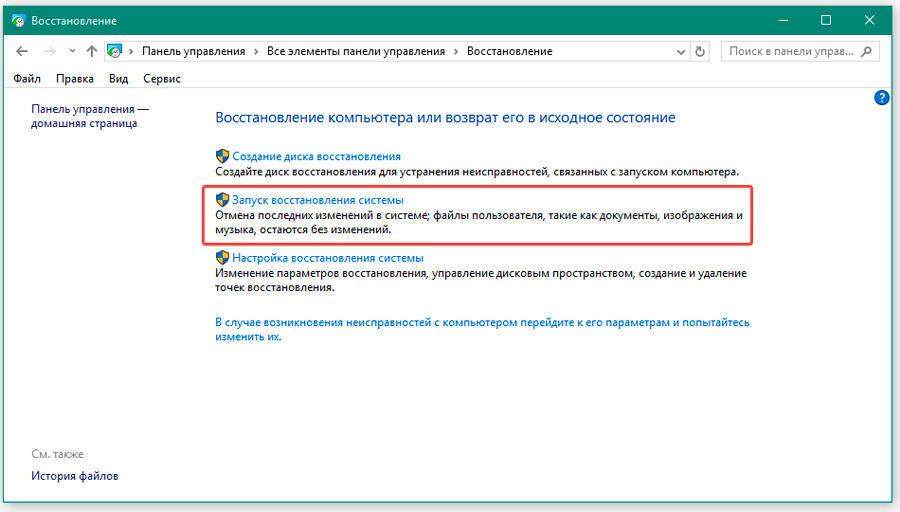
Zusätzlich kann diese Option in den Einstellungen deaktiviert werden (in Windows XP ist sie standardmäßig deaktiviert).
Um die Funktion nach dem Drücken von Win+S zu starten, wählen Sie die "Wiederherstellung des Systems" und wählen Sie das entsprechende Dienstprogramm in der geöffneten Liste aus. Befolgen Sie als nächstes den Anweisungen.
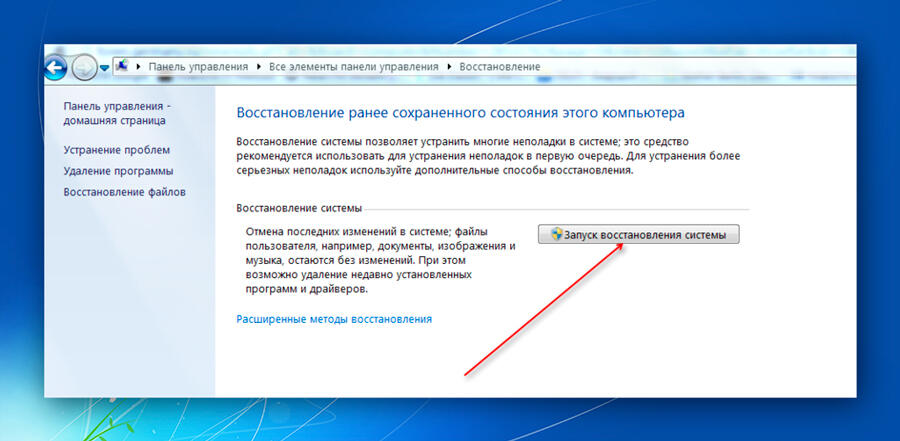
Fenster neu installieren
Der kardinalste Weg, auf den sie zurückgreifen, wenn keiner der oben genannten geholfen hat und es Vertrauen gibt, dass die Angelegenheit nicht in der Drüse liegt. Normalerweise erscheint der blaue Bildschirm des Todes nicht auf einem frisch gesicherten Betriebssystem.
- « Erstellen eines Lade -Flash -Laufwerksprogramms WinSetupFromUsB
- Nuancen des Setzens und Verwendens von Apple Pay »

